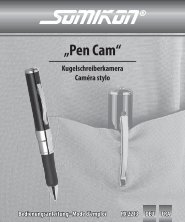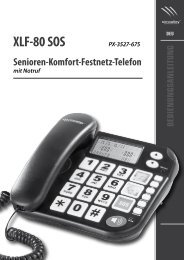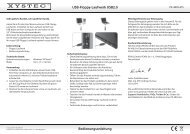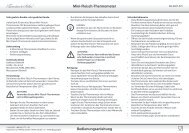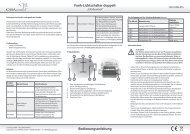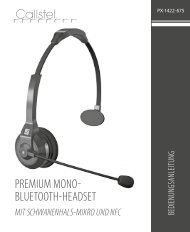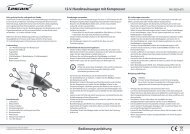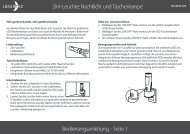Anzeige/Download - Pearl
Anzeige/Download - Pearl
Anzeige/Download - Pearl
You also want an ePaper? Increase the reach of your titles
YUMPU automatically turns print PDFs into web optimized ePapers that Google loves.
PX-1420-675<br />
USB-Gewehr mit Webcam<br />
als digitales Zielfernrohr<br />
Fusil USB avec lunette de visée<br />
par webcam<br />
D<br />
F<br />
Bedienungsanleitung<br />
Mode d‘emploi
USB-Gewehr<br />
mit Webcam<br />
als digitales Zielfernrohr<br />
© 07/2013 – EX:MH//TH//MF – GS
PX-1420 – USB-Gewehr mit Webcam als Zielfernrohr<br />
D<br />
INHALTSVERZEICHNIS<br />
Ihr neues USB-Gewehr................................................................... 5<br />
Lieferumfang................................................................................................5<br />
Wichtige Hinweise zu Beginn........................................................ 6<br />
Sicherheitshinweise...................................................................................6<br />
Wichtige Hinweise zur Entsorgung......................................................6<br />
Konformitätserklärung.............................................................................7<br />
Produktdetails................................................................................ 8<br />
Aufbau.............................................................................................. 9<br />
Gewehr montieren.....................................................................................9<br />
Software installieren............................................................................... 10<br />
Gewehr anschließen............................................................................... 14<br />
Mit dem Gewehr schießen........................................................... 16<br />
Gewehr laden............................................................................................ 16<br />
Feuern.......................................................................................................... 16<br />
Tipps zur Präzision................................................................................... 18<br />
Ladehemmungen beheben................................................................ 18<br />
Funktionsübersicht................................................................................. 19<br />
Kalibrierung..................................................................................22<br />
Anhang...........................................................................................26<br />
Technische Daten..................................................................................... 26<br />
Lösungen von Problemen beim Anschluss von USB-Geräten....... 27<br />
4
IHR NEUES USB-GEWEHR<br />
Sehr geehrte Kundin, sehr geehrter Kunde,<br />
D<br />
vielen Dank für den Kauf dieses USB-Gewehrs, das Sie dank des<br />
Webcam-Zielfernrohrs im Handumdrehen zum Meisterschützen<br />
macht – ohne dass Sie vom Computer aufstehen müssen!<br />
Bitte lesen Sie diese Bedienungsanleitung und befolgen Sie die<br />
aufgeführten Hinweise und Tipps, damit Sie lange Freude an dem<br />
USB-Gewehr haben.<br />
Lieferumfang<br />
Schaft<br />
USB-Gewehr<br />
Bedienungsanleitung<br />
Software-CD Munition<br />
Zielscheiben mit Ständer<br />
Netzteil<br />
5
PX-1420 – USB-Gewehr mit Webcam als Zielfernrohr<br />
D<br />
WICHTIGE HINWEISE ZU BEGINN<br />
Sicherheitshinweise<br />
• Diese Bedienungsanleitung dient dazu, Sie mit der<br />
Funktionsweise dieses Produktes vertraut zu machen. Bewahren<br />
Sie diese Anleitung daher stets gut auf, damit Sie jederzeit darauf<br />
zugreifen können.<br />
• Ein Umbauen oder Verändern des Produktes beeinträchtigt die<br />
Produktsicherheit. Achtung Verletzungsgefahr!<br />
• Öffnen Sie das Produkt niemals eigenmächtig. Führen Sie<br />
Reparaturen nie selbst aus!<br />
• Behandeln Sie das Produkt sorgfältig. Es kann durch Stöße,<br />
Schläge oder Fall aus bereits geringer Höhe beschädigt werden.<br />
• Halten Sie das Produkt fern von Feuchtigkeit und extremer Hitze.<br />
• Tauchen Sie das Produkt niemals in Wasser oder andere<br />
Flüssigkeiten.<br />
• Zielen Sie niemals mit dem USB-Gewehr auf Menschen oder Tiere!<br />
• Technische Änderungen und Irrtümer vorbehalten!<br />
ACHTUNG:<br />
Dieses Produkt ist kein Spielzeug! Nicht geeignet für<br />
Personen unter 14 Jahren.<br />
Wichtige Hinweise zur Entsorgung<br />
Dieses Elektrogerät gehört nicht in den Hausmüll. Für die<br />
fachgerechte Entsorgung wenden Sie sich bitte an die öffentlichen<br />
Sammelstellen in Ihrer Gemeinde.<br />
Einzelheiten zum Standort einer solchen Sammelstelle und über<br />
ggf. vorhandene Mengenbeschränkungen pro Tag / Monat / Jahr<br />
entnehmen Sie bitte den Informationen der jeweiligen Gemeinde.<br />
6
Konformitätserklärung<br />
Hiermit erklärt PEARL.GmbH, dass sich das Produkt PX-1420 in<br />
Übereinstimmung mit der EMV-Richtlinie 2004/108/EG, der RoHS-<br />
Richtlinie 2011/65/EU und der Niederspannungsrichtlinie<br />
2006/95/EG befindet.<br />
D<br />
PEARL.GmbH, PEARL-Str. 1-3, 79426 Buggingen, Deutschland<br />
Leiter Qualitätswesen<br />
Dipl. Ing. (FH) Andreas Kurtasz<br />
04.07.2013<br />
Die ausführliche Konformitätserklärung finden Sie unter<br />
www.pearl.de. Klicken Sie auf der linken Seite auf den Link Support<br />
(Handbücher, FAQs, Treiber & Co.). Geben Sie anschließend im<br />
Suchfeld die Artikelnummer PX-1420 ein.<br />
7
PX-1420 – USB-Gewehr mit Webcam als Zielfernrohr<br />
D<br />
PRODUKTDETAILS<br />
1<br />
2<br />
4<br />
5<br />
3<br />
7<br />
6<br />
1 Ladeöffnung<br />
2 Zielfernrohr-Webcam<br />
3 Gewehrbasis mit<br />
Schwenk- und Neigsystem<br />
4 Ersatzmunitionsbehälter<br />
5 Gewehrlauf<br />
6 USB-Kabel<br />
7 Netzteil-Anschluss<br />
8 Zielscheibe<br />
8<br />
8
AUFBAU<br />
Gewehr montieren<br />
1. Stecken Sie den Schaft an das USB-Gewehr.<br />
D<br />
2. Entnehmen Sie den Ersatzmunitionsbehälter und füllen Sie ihn<br />
mit der Munition.<br />
3. Entfernen Sie die Kartonstücke, die das Gewehr während des<br />
Transports stabilisiert haben.<br />
9
PX-1420 – USB-Gewehr mit Webcam als Zielfernrohr<br />
D<br />
Software installieren<br />
1. Legen Sie die mitgelieferte Software-CD in das CD/DVD-<br />
Laufwerks Ihres Computers. Die Installationssoftware startet<br />
automatisch. Falls Sie nicht automatisch startet, öffnen Sie<br />
Arbeitsplatz (Windows XP) bzw. Computer (Windows Vista, 7)<br />
und dort Ihr CD-Laufwerk. Doppelklicken Sie anschließend auf die<br />
Datei Axniper application installation.exe.<br />
2. Die Installation startet. Klicken Sie auf Next (Weiter), um<br />
fortzufahren.<br />
10
3. Die Lizenzvereinbarung wird angezeigt. Lesen Sie sie aufmerksam<br />
durch. Klicken Sie auf Next, wenn Sie die Vereinbarung<br />
akzeptieren und die Installation fortsetzen möchten. Andernfalls<br />
klicken Sie auf Cancel (Abbrechen).<br />
D<br />
4. Klicken Sie auf Next, um die Software in das Standard-Verzeichnis<br />
zu speichern. Wenn Sie das Installationsverzeichnis ändern<br />
möchten, klicken Sie auf Change (Ändern).<br />
11
PX-1420 – USB-Gewehr mit Webcam als Zielfernrohr<br />
D<br />
5. Die Installation startet. Warten Sie, bis sie abgeschlossen ist.<br />
6. Klicken Sie auf Finish (Fertigstellen), um die Installation der<br />
Software abzuschließen.<br />
12
7. Gegebenenfalls muss der USB-Treiber installiert werden. Klicken<br />
Sie auf Next, um fortzufahren.<br />
D<br />
8. Die Software installiert den USB-Treiber.<br />
13
PX-1420 – USB-Gewehr mit Webcam als Zielfernrohr<br />
D<br />
9. Klicken Sie auf Finish, um die Installation abzuschließen.<br />
Gewehr anschließen<br />
1. Stellen Sie das Gewehr auf eine ebene, flache Oberfläche<br />
und stecken Sie das USB-Kabel in einen freien USB-Port<br />
Ihres Computers. Verwenden Sie gegebenenfalls ein USB-<br />
Verlängerungskabel<br />
14
HINWEIS:<br />
Die Oberfläche, auf die Sie das Gewehr stellen, sollte<br />
möglichst eben sein. Wenn das Gewehr geneigt ist,<br />
funktioniert es möglicherweise nicht richtig. Stellen Sie es<br />
aufrecht hin und kippen Sie es nicht.<br />
D<br />
2. Verbinden Sie das Netzteil mit dem Netzteil-Anschluss des<br />
Gewehrs und stecken Sie es anschließend in eine Steckdose.<br />
15
PX-1420 – USB-Gewehr mit Webcam als Zielfernrohr<br />
D<br />
MIT DEM GEWEHR SCHIESSEN<br />
ACHTUNG:<br />
Zielen oder schießen Sie niemals mit dem USB-Gewehr auf<br />
Menschen oder Tiere!<br />
Gewehr laden<br />
Bevor Sie das USB-Gewehr abfeuern können, müssen Sie es laden.<br />
Lassen Sie hierzu die mitgelieferte Munition in die Ladeöffnung<br />
gleiten (maximal 15 Kugeln). Verwenden Sie gegebenenfalls den<br />
Ersatzmunitionsbehälter, um das Laden zu vereinfachen.<br />
Feuern<br />
1. Öffnen Sie die Software Axniper.<br />
2. Klicken Sie auf das stilisierte Zielfernrohr, um die<br />
Zoomfunktion zu aktivieren.<br />
16
3. Schwenken und neigen Sie das Gewehr mit den Richtungstasten,<br />
um ein Ziel anzuvisieren.<br />
D<br />
oder<br />
4. Richten Sie das Fadenkreuz auf das Ziel aus.<br />
17
PX-1420 – USB-Gewehr mit Webcam als Zielfernrohr<br />
D<br />
5. Feuern Sie das Gewehr durch Druck auf die Leertaste, die<br />
Eingabetaste oder den zentralen Button in der Software-<br />
Steuerung ab.<br />
oder<br />
oder<br />
Tipps zur Präzision<br />
• Kalibrieren Sie das Gewehr häufig wie unter Kalibrierung<br />
beschrieben.<br />
• Verwenden Sie ausschließlich die mitgelieferte Munition oder<br />
andere geeignete Munition (6 mm / 0,2 g).<br />
• Achten Sie darauf, die effektive Reichweite (ca. 8 m) einzuhalten.<br />
Ladehemmungen beheben<br />
Wenn eine Ladehemmung auftritt (eine Kugel steckt in der Waffe<br />
fest), versuchen Sie, fünf Kugeln in Richtung des Bodens abzufeuern.<br />
18
Funktionsübersicht<br />
Funktion Vorgang Alternative<br />
Gedrückt halten:<br />
Bildausschnitt im Zielfernrohr<br />
verschieben<br />
Klicken:<br />
Zielerfassung ein Schritt nach<br />
oben<br />
Gedrückt halten:<br />
Kontinuierliches Zielen nach<br />
oben<br />
Loslassen / Grenze erreicht:<br />
Zielen beenden<br />
Klicken:<br />
Zielerfassung ein Schritt nach<br />
unten<br />
Gedrückt halten:<br />
Kontinuierliches Zielen nach<br />
unten<br />
Loslassen / Grenze erreicht:<br />
Zielen beenden<br />
Klicken:<br />
Zielerfassung ein Schritt nach<br />
rechts<br />
Gedrückt halten:<br />
Kontinuierliches Zielen nach<br />
rechts<br />
Loslassen / Grenze erreicht:<br />
Zielen beenden<br />
D<br />
19
PX-1420 – USB-Gewehr mit Webcam als Zielfernrohr<br />
D<br />
Funktion Vorgang Alternative<br />
Klicken:<br />
Zielerfassung ein Schritt nach<br />
links<br />
Gedrückt halten:<br />
Kontinuierliches Zielen nach<br />
links<br />
Loslassen / Grenze erreicht:<br />
Zielen beenden<br />
Klicken:<br />
Feuern<br />
oder<br />
Klicken:<br />
Zu Zielfernrohr wechseln<br />
Klicken:<br />
Zu normalem Visier wechseln<br />
Ziehen:<br />
Rotations-Intervall einstellen<br />
Klicken:<br />
Kalibrierungs-Anleitung<br />
Klicken:<br />
Bedienungsanleitung<br />
20
Funktion Vorgang Alternative<br />
Indikator:<br />
Schwenk-/Neigungsgrenze<br />
erreicht<br />
D<br />
Klicken:<br />
Anwendung auf Taskleiste<br />
minimieren<br />
Klicken:<br />
Anwendung beenden<br />
21
PX-1420 – USB-Gewehr mit Webcam als Zielfernrohr<br />
D<br />
KALIBRIERUNG<br />
Häufige Schüsse, Erschütterungen oder ein Transport können die<br />
Präzision des Gewehrs beeinträchtigen. Um die bestmögliche<br />
Präzision zu gewährleisten, müssen Sie das USB-Gewehr kalibrieren,<br />
damit die Ausrichtung von Zielfernrohr-Webcam und Gewehrlauf<br />
möglichst präzise übereinstimmen. Kalibrieren Sie das Gewehr vor<br />
den ersten Schüssen und immer dann, wenn Sie feststellen, dass die<br />
Präzision nachlässt.<br />
Befolgen Sie die nächsten Schritte, um das Gewehr zu kalibrieren.<br />
1. Klicken Sie auf das stilisierte Zielfernrohr, um die Zoomfunktion<br />
zu aktivieren.<br />
2. Schwenken und neigen Sie das Gewehr mit den Richtungstasten,<br />
um ein Ziel anzuvisieren.<br />
22
ACHTUNG:<br />
Zielen oder schießen Sie niemals mit dem USB-Gewehr auf<br />
Menschen oder Tiere!<br />
D<br />
3. Feuern Sie das Gewehr durch Druck auf die Leertaste, die<br />
Eingabetaste oder den zentralen Button in der Software-<br />
Steuerung ab.<br />
oder<br />
oder<br />
4. Behalten Sie den Schuss im Auge, damit Sie sehen können, wo<br />
der Schuss getroffen hat. Bewegen Sie dann den Mauscursor in<br />
das Zielfernrohr in der Software. Der Mauscursor wird von einem<br />
Zeiger zu einer Hand.<br />
23
PX-1420 – USB-Gewehr mit Webcam als Zielfernrohr<br />
D<br />
5. Drücken Sie die linke Maustaste und halten Sie sie gedrückt. Der<br />
Cursor wird zu einem Pfeil-Symbol.<br />
6. Halten Sie die Maustaste gedrückt und bewegen Sie den<br />
Bildausschnitt im Zielfernrohr, bis der Aufschlagpunkt des<br />
Schusses genau mit dem Fadenkreuz übereinstimmt.<br />
HINWEIS:<br />
Das USB-Gewehr bewegt sich während der Auswahl des<br />
Ausschnittes nicht. Es wird lediglich die Zielerfassung der<br />
Webcam kalibriert.<br />
24
7. Wählen Sie über die Pfeiltasten oder die Softwaresteuerung ein<br />
neues Ziel aus.<br />
D<br />
oder<br />
8. Feuern Sie einen neuen Schuss ab und stellen Sie fest, ob der<br />
Aufschlagpunkt mit dem Fadenkreuz übereinstimmt.<br />
oder<br />
oder<br />
9. Wiederholen Sie die Schritte 2-8, bis das Gewehr perfekt<br />
ausgerichtet ist.<br />
25
PX-1420 – USB-Gewehr mit Webcam als Zielfernrohr<br />
D<br />
ANHANG<br />
Technische Daten<br />
Modell<br />
PX-1420<br />
Beschreibung<br />
USB-Gewehr mit Webcam als<br />
digitales Zielfernrohr<br />
Interface USB 2.0<br />
Kaliber<br />
6 mm<br />
Munition<br />
≤ 0,2 g BB<br />
Ladekapazität<br />
15 Kugeln<br />
Mündungsgeschwindigkeit ca. 30 MPS (98,4 FPS)<br />
Stromquelle<br />
DC 5 V<br />
Neig- und Schwenksystem 120° Schwenkung, 35° Neigung<br />
Bildsensor<br />
CMOS VGA-Sensor<br />
Auflösung / Framerate 640 x 480; 30 fps (maximal)<br />
Linsenfokus<br />
15 cm<br />
Effektive Reichweite bis zu 8 m<br />
Maße<br />
ca. 320 x 150 x 180 mm<br />
Gewicht<br />
ca. 650 g<br />
Betriebssystem Windows XP / Vista / 7<br />
26
Lösungen von Problemen beim Anschluss von USB-Geräten<br />
D<br />
HINWEIS:<br />
Beim Anschluss von USB-Geräten an einen USB-Hub oder<br />
einen Switch kann ein auftretendes Problem von beiden<br />
Geräten verursacht worden sein. Sie sollten die folgenden<br />
Tipps zur Problemlösung daher soweit möglich immer<br />
sowohl am USB-Gerät selbst als auch an einem eventuellen<br />
Verbindungsgerät anwenden.<br />
Das USB-Gerät wird nicht erkannt<br />
1. Überprüfen Sie, ob das Gerät eingeschaltet ist.<br />
2. Trennen Sie das Gerät von Ihrem Computer. Starten Sie Ihr<br />
Betriebssystem neu und schließen Sie das Gerät erneut an.<br />
3. Wenn das Gerät an einen USB-Hub angeschlossen ist, schließen<br />
Sie es stattdessen direkt an Ihren Computer an.<br />
4. Überprüfen Sie, ob die passenden Gerätetreiber installiert sind.<br />
5. Die USB-Ports an der Vorderseite eines PCs liefern häufig nicht<br />
genug Strom oder sind sogar ganz außer Funktion. Trennen Sie<br />
das Gerät und schließen Sie es direkt an einen der USB-Ports an<br />
der Rückseite Ihres PCs an.<br />
6. Sollten Sie eine PCI-Karte mit zusätzlichen USB-Ports verwenden,<br />
schließen Sie das Gerät direkt an einen der USB-Ports Ihres<br />
Motherboards an.<br />
7. Versichern Sie sich, dass Sie das Gerät in denselben USB-Port<br />
eingesteckt haben wie bei der Installation der Gerätetreiber.<br />
8. Deinstallieren Sie die Gerätetreiber und installieren Sie diese neu.<br />
9. Überprüfen Sie, ob der USB-Port Ihres Computers funktioniert.<br />
10. Überprüfen Sie, ob die USB-Ports in den BIOS-Einstellungen Ihres<br />
Computers aktiviert sind.<br />
27
PX-1420 – USB-Gewehr mit Webcam als Zielfernrohr<br />
D<br />
11. Sollten Ihre BIOS-Einstellungen die Legacy-USB Funktion haben,<br />
so deaktivieren Sie diese.<br />
12. Windows schaltet angeschlossene USB-Geräte nach längerer<br />
Inaktivität auf Energiesparmodus. Schließen Sie das Gerät erneut<br />
an oder schalten Sie die Energiesparfunktion aus. Klicken Sie<br />
hierfür rechts auf Arbeitsplatz und wählen Sie Verwalten.<br />
Klicken Sie auf Geräte-Manager USB-Controller<br />
USB-Root-Hub. Wählen Sie „Energieverwaltung““ und entfernen<br />
Sie den Haken im oberen Feld.<br />
13. Windows XP erkennt die USB-Ports von Motherboards mit dem<br />
AMD 754 Chipsatz in vielen Fällen nicht. Installieren Sie in diesem<br />
Fall die Bus Master Drivers oder wenden Sie sich direkt an den<br />
Kundenservice des Herstellers.<br />
Windows versucht das Gerät jedes Mal, wenn es angeschlossen<br />
wird, neu zu installieren.<br />
1. Überprüfen Sie, ob die passenden Gerätetreiber installiert sind.<br />
2. Versichern Sie sich, dass Sie das Gerät in denselben USB-Port<br />
eingesteckt haben, den Sie auch bei der Installation verwendet<br />
haben.<br />
3. Löschen Sie die Gerätetreiber und installieren Sie diese neu.<br />
Der Computer startet zu langsam oder überhaupt nicht mehr.<br />
Je mehr USB-Geräte an Ihren Computer angeschlossen sind, desto<br />
länger wird das Betriebssystem zum Starten benötigen. Schließen<br />
Sie USB-Geräte erst an, nachdem der Computer hochgefahren<br />
wurde. Nicht benötigte USB-Geräte sollten vom Computer getrennt<br />
werden.<br />
28
F<br />
Fusil USB<br />
avec lunette de visée<br />
par webcam<br />
© 07/2013 – EX:MH//TH//MF – GS<br />
29
PX-1420 – Fusil USB avec lunette de visée par webcam<br />
F<br />
Table des matières<br />
Votre nouveau fusil USB............................................................... 31<br />
Contenu....................................................................................................... 31<br />
Consignes préalables .................................................................. 32<br />
Consignes de sécurité............................................................................ 32<br />
Conseils importants concernant le traitement des déchets... 33<br />
Déclaration de conformité................................................................... 33<br />
Description du produit.................................................................34<br />
Montage......................................................................................... 35<br />
Assemblage du fusil................................................................................ 35<br />
Installation du logiciel............................................................................36<br />
Connexion du fusil..................................................................................40<br />
Tirer avec le fusil........................................................................... 42<br />
Chargement du fusil............................................................................... 42<br />
Tirer............................................................................................................... 42<br />
Conseils pour la précision.....................................................................44<br />
Résoudre les problème d‘enrayement............................................44<br />
Aperçu du fonctionnement................................................................. 45<br />
Calibrage........................................................................................48<br />
Annexe........................................................................................... 52<br />
Caractéristiques techniques................................................................ 52<br />
Dépannage des périphériques branchés en USB.............................. 53<br />
30
VOTRE NOUVEAU FUSIL USB<br />
Chère cliente, cher client,<br />
F<br />
Nous vous remercions d‘avoir choisi ce fusil USB qui fera de vous<br />
un tireur d‘élite en un tour de main grâce à sa lunette de visée par<br />
webcam, le tout sans vous levez de votre ordinateur !<br />
Afin d‘utiliser au mieux votre nouveau produit, veuillez lire attentivement<br />
ce mode d‘emploi et respecter les consignes et astuces<br />
suivantes.<br />
Contenu<br />
Crosse<br />
Fusil USB<br />
Mode d‘emploi CD logiciel Munitions<br />
Cibles avec support<br />
Adaptateur secteur<br />
31
PX-1420 – Fusil USB avec lunette de visée par webcam<br />
F<br />
Consignes préalables<br />
Consignes de sécurité<br />
• Ce mode d‘emploi vous permet de vous familiariser avec le fonctionnement<br />
du produit. Conservez-le afin de pouvoir le consulter en cas de besoin.<br />
• Pour connaître les conditions de garantie, veuillez contacter votre<br />
revendeur. Veuillez également tenir compte des conditions générales de<br />
vente !<br />
• Veillez à utiliser le produit uniquement comme indiqué dans la notice. Une<br />
mauvaise utilisation peut endommager le produit ou son environnement.<br />
• Le démontage ou la modification du produit affecte sa sûreté. Attention,<br />
risque de blessures !<br />
• Ne démontez pas l‘appareil, sous peine de perdre toute garantie. Ne tentez<br />
jamais de réparer vous-même le produit !<br />
• Manipulez le produit avec précaution. Un coup, un choc, ou une chute,<br />
même de faible hauteur, peuvent l‘endommager.<br />
• Cet appareil n‘est pas conçu pour être utilisé par des personnes (y compris<br />
les enfants) dont les capacités physiques, sensorielles ou mentales sont<br />
réduites, ou des personnes dénuées d‘expérience ou de connaissance, sauf<br />
si elles ont pu bénéficier, par l‘intermédiaire d‘une personne responsable<br />
de leur sécurité, d‘une surveillance ou d‘instructions préalables concernant<br />
l‘utilisation de l‘appareil.<br />
• Si le câble d‘alimentation est endommagé, il doit être remplacé par le<br />
fabricant, son service après-vente ou des personnes de qualification<br />
similaire afin d‘éviter un danger. N‘utilisez pas l‘appareil tant que la<br />
réparation n‘a pas été effectuée.<br />
• N‘exposez pas le produit à l‘humidité ni à une chaleur extrême.<br />
• Ne plongez jamais l‘appareil dans l‘eau ni dans aucun autre liquide.<br />
• Conservez le produit hors de la portée et de la vue des enfants !<br />
• Surveillez les enfants pour vous assurer qu‘ils ne jouent pas avec l‘appareil.<br />
• Ne visez jamais des personnes ou des animaux !<br />
• Aucune garantie ne pourra être appliquée en cas de mauvaise utilisation.<br />
• Le fabricant décline toute responsabilité en cas de dégâts matériels ou<br />
dommages (physiques ou moraux) dus à une mauvaise utilisation et/ou au<br />
non-respect des consignes de sécurité.<br />
• Sous réserve de modification et d‘erreur !<br />
32
ATTENTION!<br />
Ce produit n´est pas un jouet ! Ne convient pas aux<br />
personnes de moins de 14 ans.<br />
F<br />
Conseils importants concernant le traitement des déchets<br />
Cet appareil électronique ne doit PAS être jeté dans la poubelle<br />
de déchets ménagers. Pour l‘enlèvement approprié des déchets,<br />
veuillez vous adresser aux points de ramassage publics de votre<br />
municipalité. Les détails concernant l‘emplacement d‘un tel point de<br />
ramassage et des éventuelles restrictions de quantité existantes par<br />
jour/mois/année, ainsi que sur des frais éventuels de collecte, sont<br />
disponibles dans votre municipalité.<br />
Déclaration de conformité<br />
La société PEARL.GmbH déclare ce produit PX-1420 conforme aux<br />
directives actuelles suivantes du Parlement Européen : 2004/108/CE,<br />
relative à la compatibilité électromagnétique, 2006/95/CE, relative<br />
au matériel électrique destiné à être employé dans certaines limites<br />
de tension, et 2011/65/UE, relative à la limitation de l‘utilisation de<br />
certaines substances dangereuses dans les équipements électriques<br />
et électroniques.<br />
PEARL.GmbH, PEARL-Str. 1-3, 79426 Buggingen, Allemagne<br />
Directeur Service Qualité<br />
Dipl. Ing. (FH) Andreas Kurtasz<br />
04.07.2013<br />
33
PX-1420 – Fusil USB avec lunette de visée par webcam<br />
F<br />
Description du produit<br />
1<br />
2<br />
4<br />
5<br />
3<br />
7<br />
6<br />
1 Orifice de chargement<br />
2 Lunette de visée par webcam<br />
3 Socle du fusil avec système<br />
d‘inclinaison et de rotation<br />
4 Chargeur supplémentaire<br />
5 Canon<br />
6 Câble USB<br />
7 Prise pour alimentation secteur<br />
8 Cible<br />
8<br />
34
Montage<br />
Assemblage du fusil<br />
1. Assemblez la crosse au fusil USB.<br />
F<br />
2. Retirez le chargeur est remplissez-le de munitions.<br />
3. Retirez les morceaux de carton qui servaient à stabiliser le fusil<br />
lors de son transport.<br />
35
PX-1420 – Fusil USB avec lunette de visée par webcam<br />
F<br />
Installation du logiciel<br />
1. Insérez le CD logiciel fourni dans le lecteur CD/DVD de<br />
votre ordinateur. Le programme d‘installation démarre<br />
automatiquement. Si le CD ne démarre pas automatiquement,<br />
ouvrez Poste de travail (Windows XP) ou Ordinateur (Windows<br />
Vista/7) puis votre lecteur CD. Double-cliquez ensuite sur le fichier<br />
Axniper application installation.exe.<br />
2. L‘installation démarre. Cliquez sur Next (Suivant) pour continuer.<br />
36
3. Le contrat de licence s‘affiche. Lisez-le attentivement. Cliquez sur<br />
Next si vous acceptez le contrat et que vous voulez procéder à<br />
l‘installation. Sinon, cliquez sur Cancel (Annuler).<br />
F<br />
4. Cliquez sur Next pour installer le logiciel dans le dossier par<br />
défaut. Si vous souhaitez changer de dossier d‘installation, cliquez<br />
sur Change (Changer).<br />
37
PX-1420 – Fusil USB avec lunette de visée par webcam<br />
F<br />
5. L‘installation démarre. Patientez jusqu‘à ce qu‘elle soit terminée.<br />
6. Cliquez sur Finish (Terminer) pour finaliser l’installation du<br />
logiciel.<br />
38
7. Il se peut que le pilote USB doive être installé. Cliquez sur Next<br />
pour continuer.<br />
F<br />
8. Le logiciel installe alors le pilote USB.<br />
39
PX-1420 – Fusil USB avec lunette de visée par webcam<br />
F<br />
9. Cliquez sur Finish pour finaliser l’installation.<br />
Connexion du fusil<br />
1. Placez le fusil sur une surface plane et raccordez le câble USB à<br />
un port libre de votre ordinateur. Au besoin, utilisez une rallonge<br />
USB.<br />
40
NOTE:<br />
La surface sur laquelle est posé le fusil doit être aussi<br />
plane que possible. Si le fusil est penché, il se peut qu‘il ne<br />
fonctionne pas bien. Posez-le droit et ne le penchez pas.<br />
F<br />
2. Raccordez le câble d‘alimentation à la prise alimentation du fusil<br />
puis branchez-le à une prise.<br />
41
PX-1420 – Fusil USB avec lunette de visée par webcam<br />
F<br />
Tirer avec le fusil<br />
ATTENTION!<br />
Ne visez jamais des personnes ou des animaux !<br />
Chargement du fusil<br />
Avant de pouvoir faire feu avec le fusil USB, il vous faut le charger.<br />
Pour cela, faites glisser les munitions fournies dans l‘orifice de<br />
chargement (maximum 15 billes). Au besoin, utilisez le chargeur<br />
supplémentaire pour faciliter le chargement.<br />
Tirer<br />
1. Lancez le logiciel Axniper.<br />
2. Cliquez sur la représentation de la lunette de visée<br />
pour activer la fonction zoom.<br />
42
3. Orientez le fusil à l‘aide des flèches directionnelles afin de viser<br />
une cible.<br />
F<br />
ou<br />
4. Pointez le réticule sur la cible.<br />
43
PX-1420 – Fusil USB avec lunette de visée par webcam<br />
F<br />
5. Pour faire feu, appuyez sur la barre espace, la touche entrée, ou<br />
bien sur le bouton central de la commande du logiciel.<br />
ou<br />
ou<br />
Conseils pour la précision<br />
• Calibrez régulièrement le fusil comme décrit dans la partie<br />
Calibrage.<br />
• Utilisez uniquement les munitions fournies ou bien d‘autres<br />
munitions adaptées (6 mm / 0.2 g).<br />
• Veillez à respecter la portée effective (env. 8 m).<br />
Résoudre les problème d‘enrayement<br />
En cas d‘enrayement (lorsqu‘une bille reste coincée dans l‘arme),<br />
essayez de tirez cinq billes en direction du sol.<br />
44
Aperçu du fonctionnement<br />
Fonction Processus Alternatives<br />
Maintenir enfoncé :<br />
Déplacer l‘aperçu de la lunette<br />
de visée<br />
Cliquer:<br />
Déplacer le viseur d‘un cran<br />
vers le haut<br />
Maintenir enfoncé :<br />
Visée continue vers le haut<br />
Relâcher / limite atteinte:<br />
Arrêter la visée<br />
Cliquer:<br />
Déplacer le viseur d‘un cran<br />
vers le bas<br />
Maintenir enfoncé :<br />
Visée continue vers le bas<br />
Relâcher / limite atteinte:<br />
Arrêter la visée<br />
Cliquer:<br />
Déplacer le viseur d‘un cran<br />
vers la droite<br />
Maintenir enfoncé :<br />
Visée continue vers la droite<br />
Relâcher / limite atteinte:<br />
Arrêter la visée<br />
F<br />
45
PX-1420 – Fusil USB avec lunette de visée par webcam<br />
F<br />
Fonction Processus Alternatives<br />
Cliquer:<br />
Déplacer le viseur d‘un cran<br />
vers la gauche<br />
Maintenir enfoncé :<br />
Visée continue vers la gauche<br />
Relâcher / limite atteinte:<br />
Arrêter la visée<br />
Cliquer:<br />
Tirer<br />
ou<br />
Cliquer:<br />
Passer à la lunette de visée<br />
Cliquer:<br />
Passer au viseur normal<br />
Tirer:<br />
Définir les intervalles de rotation<br />
Cliquer:<br />
Instructions pour le calibrage<br />
Cliquer:<br />
Mode d‘emploi<br />
46
Fonction Processus Alternatives<br />
Indicateur:<br />
Limite d‘angle / d‘inclinaison<br />
atteinte<br />
F<br />
Cliquer:<br />
Réduire l‘application dans la<br />
barre de tâches<br />
Cliquer:<br />
Fermer l‘application<br />
47
PX-1420 – Fusil USB avec lunette de visée par webcam<br />
F<br />
CALIBRAGE<br />
Des tirs rapprochés, des tremblements, ou le transport du fusil<br />
peuvent affecter sa précision.<br />
Pour assurer la meilleure précision possible, vous devez calibrer le<br />
fusil USB afin que l‘alignement de la lunette de visée et du canon<br />
soit le plus précis possible. Calibrez le fusil avant les premiers tirs<br />
puis, par la suite, dès que vous sentez que la précision diminue.<br />
Suivez les étapes suivantes pour calibrer le fusil.<br />
1. Cliquez sur la représentation de la lunette de visée pour activer la<br />
fonction zoom.<br />
2. Orientez le fusil à l‘aile des flèches directionnelles afin de viser<br />
une cible.<br />
48
ATTENTION !<br />
Ne visez jamais des personnes ou des animaux !<br />
F<br />
3. Pour faire feu, appuyez sur la barre espace, la touche entrée, ou<br />
bien sur le bouton central de la commande du logiciel.<br />
ou<br />
ou<br />
4. Gardez un oeil sur le tir afin de voir où celui-ci a fini sa course.<br />
Dans le logiciel, déplacez ensuite le curseur de la souris dans la<br />
lunette de visée. Le curseur de la souris devient alors une main.<br />
49
PX-1420 – Fusil USB avec lunette de visée par webcam<br />
F<br />
5. Appuyez sur le clic gauche de la souris et maintenez-le enfoncé.<br />
Le curseur devient un symbole de flèche.<br />
6. Maintenez le clic gauche enfoncé et déplacez la vue dans la<br />
lunette jusqu‘à faire concorder précisément le point d‘impact<br />
avec le réticule.<br />
NOTE:<br />
Pendant l‘ajustement de la vue, le fusil USB ne bouge pas.<br />
C‘est seulement le ciblage de la webcam qui est calibré.<br />
50
7. À l‘aide des flèches ou de la commande du logiciel, définissez une<br />
nouvelle cible.<br />
F<br />
ou<br />
8. Faites feu à nouveau et vérifiez si le point d‘impact coïncide avec<br />
le réticule.<br />
ou<br />
ou<br />
9. Répétez les étapes 2-8 jusqu‘à ce que le fusil soit parfaitement<br />
ajusté.<br />
51
PX-1420 – Fusil USB avec lunette de visée par webcam<br />
F<br />
ANNEXE<br />
Caractéristiques techniques<br />
Modèle<br />
PX-1420<br />
Description<br />
Fusil USB avec lunette de visée par<br />
webcam<br />
Interface USB 2.0<br />
Calibre<br />
6 mm<br />
Munitions<br />
≤ 0,2 g BB<br />
Capacité de chargement 15 billes<br />
Vitesse de sortie des<br />
projectiles<br />
Source d‘énergie<br />
Système d'inclinaison et de<br />
rotation<br />
Capteur d‘image<br />
Résolution / Images par<br />
seconde<br />
Foyer de la lentille<br />
Portée effective<br />
Dimensions<br />
Poids<br />
env. 30 mètres/seconde<br />
(98,4 pieds/seconde)<br />
DC 5 V<br />
120° de rotation, 35° d‘inclinaison<br />
Capteur VGA CMOS<br />
640 x 480 ; 30 images/seconde<br />
(maximum)<br />
15 cm<br />
jusqu‘à 8 m<br />
env. 320 x 150 x 180 mm<br />
env. 650 g<br />
Système d‘exploitation Windows XP / Vista / 7<br />
52
Dépannage des périphériques branchés en USB<br />
F<br />
NOTE:<br />
Lorsque vous branchez un périphérique USB sur un hub ou<br />
un switch, des incidents peuvent être causés par un de ces<br />
appareils. Suivez alors les consignes et astuces suivantes,<br />
tant pour l’appareil USB lui-même que pour les appareils<br />
intermédiaires.<br />
Le périphérique USB n’est pas reconnu<br />
1. Vérifiez que l‘appareil est allumé.<br />
2. Débranchez le périphérique de votre ordinateur. Redémarrez le<br />
système d‘exploitation et rebranchez le périphérique.<br />
3. Si vous branchez l‘appareil sur un hub USB, tentez plutôt un<br />
branchement direct sur l‘ordinateur.<br />
4. Vérifiez que les bons pilotes sont installés.<br />
5. Les ports USB situés à l‘avant de votre PC ne fournissent souvent<br />
pas assez de courant ou sont totalement désactivés. Débranchez<br />
l‘appareil et branchez-le directement à un port USB à l‘arrière de<br />
votre PC.<br />
6. Si vous utilisez une carte d‘extension PCI avec des ports USB<br />
supplémentaires, préférez le branchement direct sur un des<br />
ports de la carte mère.<br />
7. Vérifiez que l‘appareil est branché au même port USB que celui<br />
utilisé lors de l‘installation.<br />
8. Désinstallez les pilotes et réinstallez-les.<br />
9. Vérifiez que le port USB utilisé sur votre ordinateur fonctionne<br />
bien.<br />
10. Vérifiez que les ports USB de votre ordinateur sont activés dans<br />
le BIOS.<br />
53
PX-1420 – Fusil USB avec lunette de visée par webcam<br />
F<br />
11. Désactivez la fonction Legacy-USB si votre BIOS le permet.<br />
12. Après une longue période d‘inactivité, Windows passe<br />
automatiquement les périphériques USB connectés en mode<br />
économie d‘énergie. Rebranchez l‘appareil ou désactivez le<br />
mode économie d‘énergie. Pour cela, allez dans le Panneau de<br />
configuration puis Outils d’administration. Cliquez sur Gestion<br />
de l‘ordinateur Gestionnaire de périphériques<br />
Contrôleurs de bus USB. Choisissez „Gestion de l‘alimentation“<br />
et décochez la case du haut.<br />
13. Il arrive souvent que Windows XP ne reconnaisse pas les ports<br />
USB des cartes mères au chipset AMD 754. Dans ce cas, installez<br />
les Bus Master Drivers ou renseignez-vous auprès du fabricant<br />
de votre ordinateur.<br />
Windows tente de réinstaller le matériel à chaque nouveau<br />
branchement.<br />
1. Vérifiez que les bons pilotes sont installés.<br />
2. Vérifiez que l‘appareil est branché au même port USB que celui<br />
utilisé lors de l‘installation.<br />
3. Désinstallez les pilotes et réinstallez-les.<br />
L‘ordinateur met du temps à démarrer ou ne démarre plus.<br />
Plus vous avez branché de périphériques USB à l‘ordinateur, plus<br />
il met de temps à démarrer. Attendez que l‘ordinateur ait fini de<br />
démarrer avant de brancher les périphériques USB. Débranchez de<br />
votre ordinateur les périphériques USB que vous n’utilisez pas.<br />
54